- 系统
- 教程
- 软件
- 安卓
时间:2021-07-07 来源:u小马 访问:次
Sublime Text如何使用标尺线?Sublime Text 是一个代码编辑器,也是HTML和先进的文本编辑器。Sublime Text 还是一款跨 OS X、Linux 和 Windows 三大平台的文字/代码编辑器。拥有高效、没有干扰的界面,在编辑方面的多选、宏、代码片段等功能,以及很有特色的Minimap。漂亮的用户界面和非凡的功能,例如迷你地图,多选择,Python的插件,代码段,等等。由于很多小伙伴还不知道如何使用Sublime Text标尺线,所以下面Win10镜像官网小编就给大家详解一下Sublime Text使用标尺线的方法,希望大家会喜欢。
1、首先我们打开sublime Text软件,进行在电脑中已经安装好的软件,进行双击点击进入。
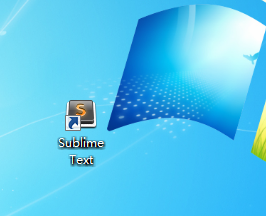
2、然后可以看到的是在当前的编辑器当中,没有显示标尺的,可添加标尺线。
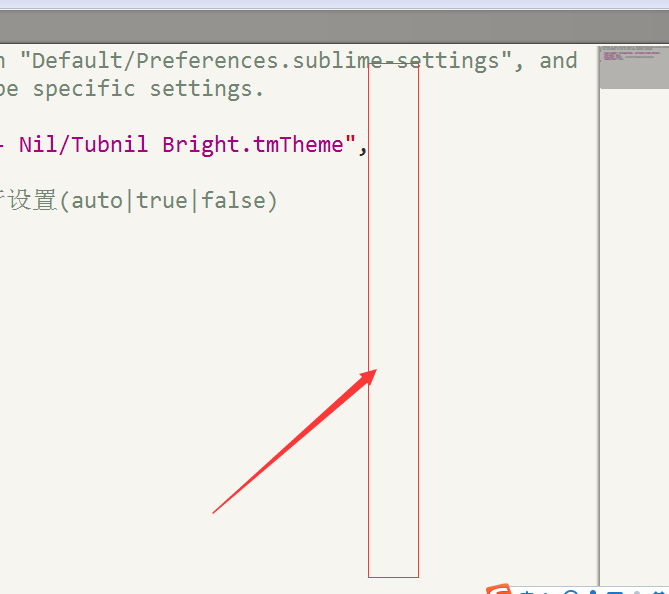
3、接着可以进行点击sublime Text菜单中的“查看”的选项。
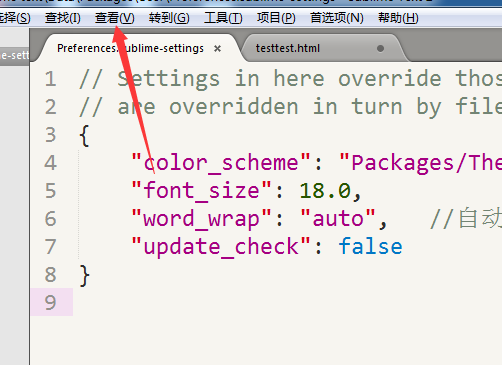
4、再点击了查看的选项的菜单中之后,进行点击标尺的选项。
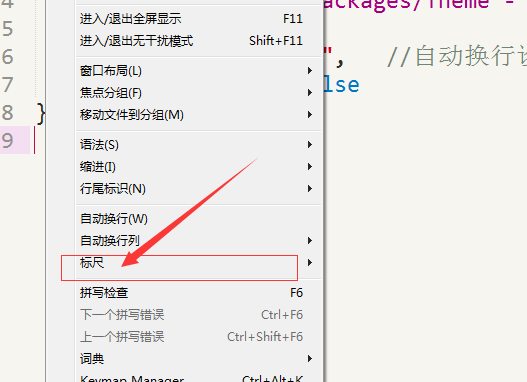
5、这时弹出了下一级菜单中选中为“70”的选项。

6、最后就可以看到的是在当前的添加了标尺的线。

以上就是关于Sublime Text使用标尺线的具体操作方法了,还不知道如何使用Sublime Text标尺线的小伙伴可以参照上面的方法来操作。了解更多教程请继续关注Win10镜像官网哦……





